Se estiver percebendo problemas com o Mozilla Firefox no seu computador Windows, talvez seja necessário limpar o cache e os cookies ou redefinir esse navegador da Web para as configurações padrão. Além de corrigir muitos problemas e erros de exibição de páginas, a redefinição das configurações padrão do navegador da Web também pode ajudar a remover o adware que se manifesta por meio de anúncios irritantes no navegador, pop-ups intrusivos, barras de ferramentas de redirecionamento do navegador ou extensões instaladas sem o seu conhecimento.
As etapas descritas abaixo permitem que você limpe dados em cache, cookies e histórico de navegação no Firefox. Seus favoritos e senhas não serão excluídos.
1. Clique no botão de menu ≡ no canto superior direito do Firefox  e selecione Histórico.
e selecione Histórico.
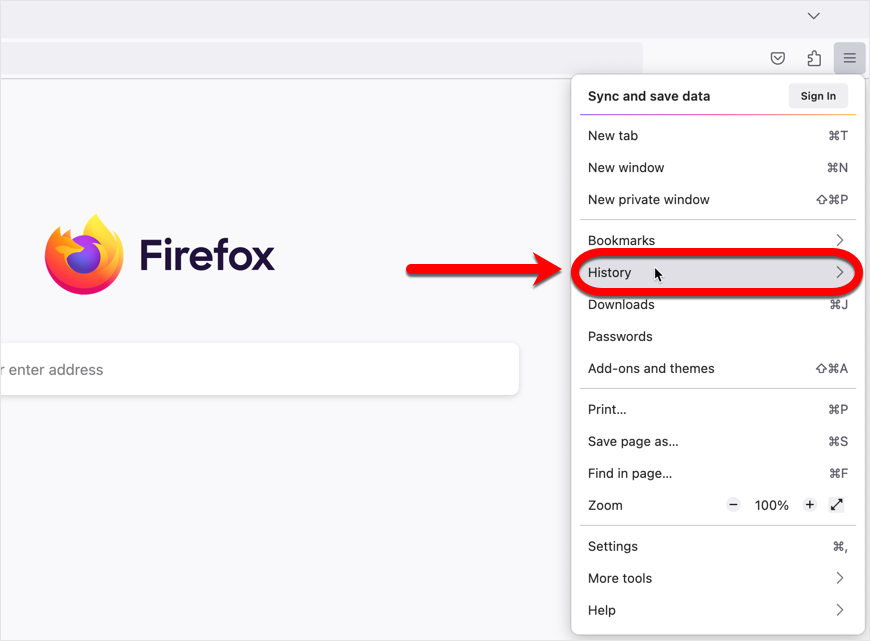
2. Selecione Limpar histórico recente na lista de opções.
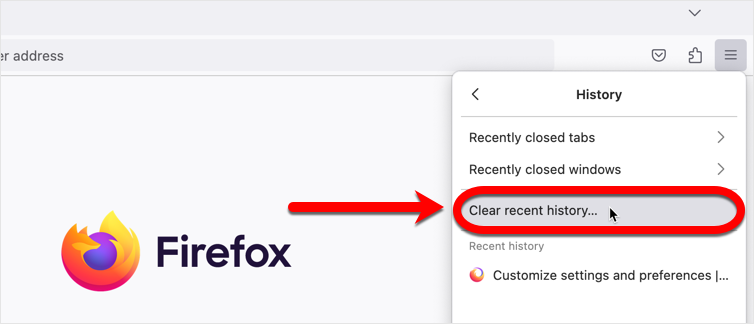
3. Clique no menu suspenso ao lado de Intervalo de tempo para limpar, escolha Tudo e, em seguida, clique em Limpar agora.
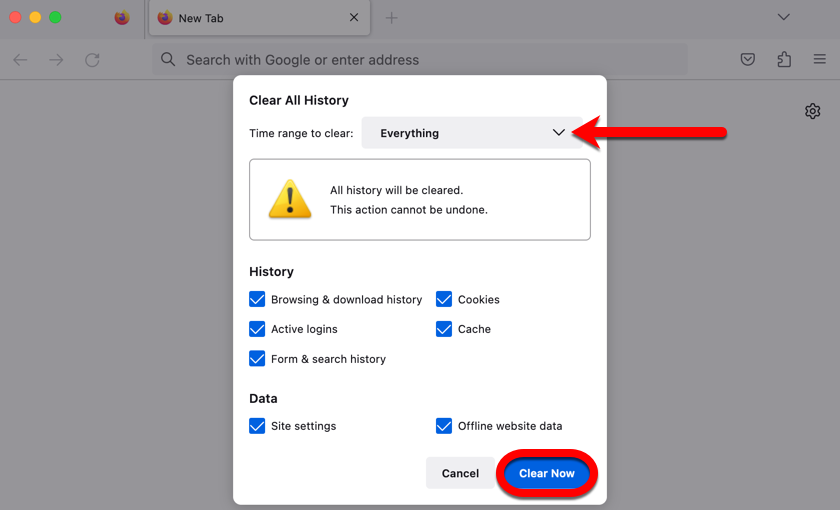
Depois de limpar o histórico de navegação, o cache e os cookies, verifique se o navegador Mozilla Firefox funciona como esperado no Windows.